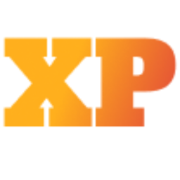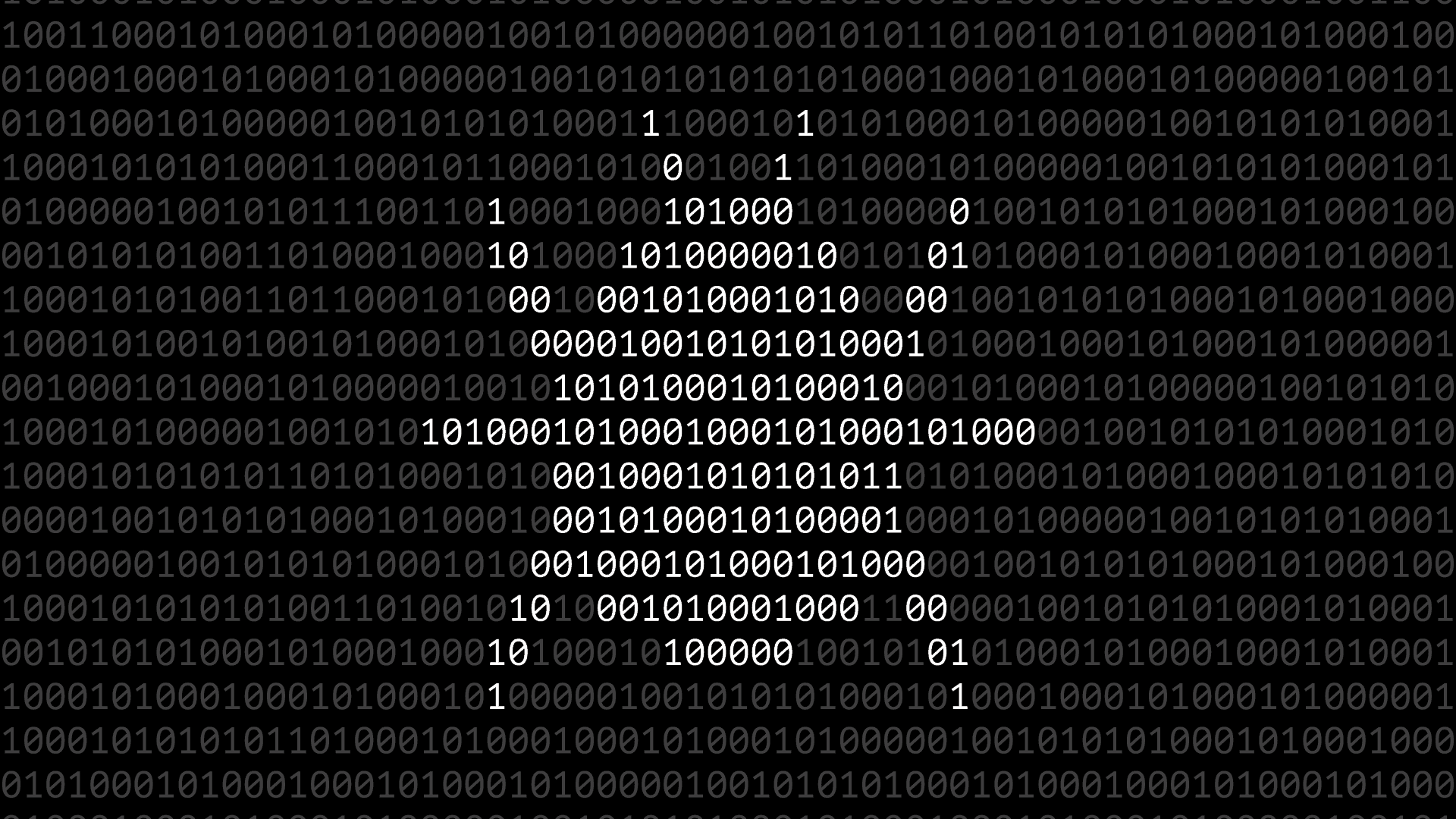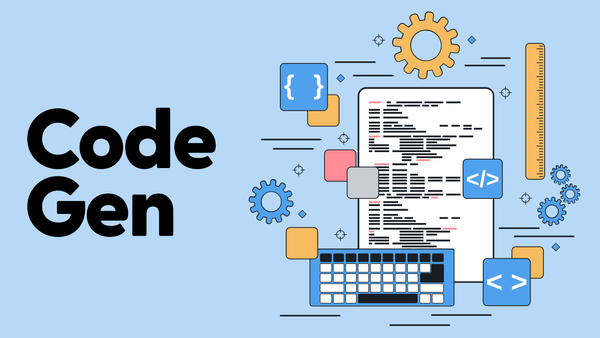Cara Menjalankan Skrip Python buat Pemula
Python tuh powerful banget. Tapi, udah tau cara menjalankan skrip python belum? Sini, ONXP kasih tau caranya!

Python itu bahasa pemrograman yang gampang dipelajari dan digunakan, cocok banget buat pemula. Tapi, ada sedikit tantangan buat yang mau belajar Python, lo harus bikin skrip Python. Tapi tenang aja, ONXP bakal jelasin langkah-langkah sederhana cara menjalankan skrip Python dari awal. Yuk, simak caranya!
Cara Menjalankan Skrip Python di Terminal: Dasar-dasarnya
Biar lo jago cara menjalankan skrip Python di terminal, ikuti langkah-langkah dasar ini:
- Install Python di Perangkat Lo
Langkah awal ini penting banget. Jangan sampe lo mau belajar Python, tapi belum install bahasa pemrograman ini. ONXP udah kasih cara gampang buat install Python di sini:
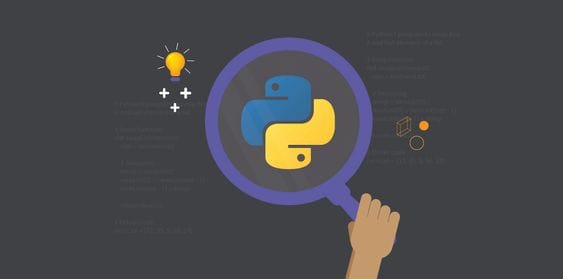
- Buka Terminal
Kalo lo pake Linux atau macOS, biasanya lo bisa nemuin aplikasi terminal di aplikasi lo atau lewat pencarian sistem. Terminal yang sering dipake antara lain GNOME Terminal, Konsole, dan Terminal di macOS.
Kalo pake Windows, lo bisa pake Command Prompt atau PowerShell. Lo bisa cari Command Prompt dengan nyari “cmd” atau “Command Prompt” di menu Start, sedangkan PowerShell bisa lo temuin dengan cara yang sama.
- Pindah ke Direktori Skrip Lo:
Pake perintah cd (change directory) buat pindah ke direktori tempat skrip Python lo berada. Misalnya, kalo skrip lo ada di folder “my_python_scripts,” lo bisa pindah ke sana kayak gini:
cd path/to/my_python_scripts
Jalankan Skrip Python:
Buat menjalankan skrip Python, pake perintah python diikuti nama skrip lo. Contohnya:
python my_script.py
Ganti “my_script.py” pake nama skrip Python yang lo mau.
Cara Menjalankan Skrip Python Pake Command-Line
Biasanya, nulis program Python itu pake plain text editor. Kode yang lo tulis di sesi interaktif Python bakal hilang setelah lo tutup, meskipun lo bisa nulis banyak baris kode di situ. Di Windows, file Python punya ekstensi .py.
Kalo lo baru mulai pake Python, lo bisa pake editor kayak Sublime Text atau Notepad++ yang gampang dipake, atau editor teks lainnya.
Setelah lo nulis skrip, lo mungkin bingung gimana cara jalaninnya. Biasanya, ini dilakukan lewat command line dengan pindah ke direktori tempat skrip lo berada dan ketik:
print('Hello World!')
Lalu simpan file-nya di desktop dengan nama first_script.py atau nama apa aja yang lo suka. Ingat, lo harus kasih ekstensi .py aja.
- Gunain perintah python
Cara paling dasar dan mudah buat menjalankan skrip Python itu pake perintah python. Buka command line dan ketik kata python diikuti dengan path ke file skrip lo kayak gini:
python first_script.py
Lalu tekan tombol ENTER di keyboard, dan itu aja. Lo bakal liat kalimat Hello World! di layar. Selamat! Lo baru aja menjalankan skrip Python pertama lo.
Kalo gak ada outputnya, cek system PATH lo dan tempat lo nyimpen file-nya. Kalau masih gak bisa, coba install ulang Python di sistem lo dan coba lagi.
- Mengarahkan Output
Sistem Windows dan Unix-like punya proses yang namanya stream redirection. Lo bisa ngarahin output stream lo ke format file lain daripada output sistem standar. Ini berguna buat nyimpen output di file yang berbeda buat analisis nanti.
Contoh cara ngelakuinnya:
python first_script.py > output.txt
Yang terjadi adalah skrip Python lo diarahkan ke file output.txt. Kalau file-nya gak ada, otomatis bakal dibuat. Tapi, kalo udah ada, isinya bakal diganti.
Menggunakan Nama File Skrip
Kalo lo mau bikin skrip Python pake nama file, lo cuma perlu masukin nama file yang berisi kodenya, karena Windows udah pake sistem register dan file association buat jalanin skrip Python, yang nentuin program yang dibutuhin buat jalanin file tersebut.
Contoh cara ngelakuinnya pake command prompt:
C:\Users\Local\Python\Python37> first_script.py
Hello World!
Di sistem GNU/Linux, lo perlu nambahin satu baris sebelum teks — #!/usr/bin/env python. Python nganggep baris ini gak ada apa-apa, tapi sistem operasi nganggep ini penting banget. Ini ngebantu sistem buat nentuin program apa yang harus dipake buat jalanin file tersebut.
Kombinasi karakter #!, yang dikenal sebagai hashbang atau shebang, adalah yang memulai baris ini, diikuti oleh path interpreter.
Akhirnya, buat jalanin skrip, kasih izin eksekusi dan atur baris hashbang, terus cukup ketik nama file di command line:
#Assign the execution permissions chmod +x first_script.py #Run script using its filename ./first_script.py Hello World!
Kalo gak jalan, cek apakah skripnya ada di direktori kerja lo yang sekarang. Kalo gak, lo bisa pake path file-nya buat metode ini.
Nah, sekarang lo udah tau dasar-dasarnya, kita bisa lanjut ke beberapa skenario spesifik dan perintah-perintah yang bisa ningkatin pengalaman lo dalam ngejalanin skrip Python. Gimana? Menantang banget kan buat jalanin skrip Python?